W tych czasach i od kilku lat wszystko, co wiąże się z sieciami P2P i odpowiadającymi im klientami, jest powszechne. Używamy całego zestawu do udostępniania wszelkiego rodzaju plików innym użytkownikom przez Internet. Dlatego poniżej zobaczymy, jak możemy skonfigurować qBittorrent jak najlepiej to wykorzystać.
Mówimy o specyficznym rodzaju zastosowania, które rozciąga się zarówno na obszarach domowych, jak i bardziej profesjonalnych. Jeśli mówimy o klientach, mówimy konkretnie o programach, takich jak między innymi qBittorrent lub uTorrent, które oferują nam wszystko, czego potrzebujemy. W rzeczywistości istnieje wiele programów tego typu, które działają jako klienci P2P i które możemy pobrać i używać już dziś.

Oczywiście niektóre są lepiej znane niż inne na całym świecie, ale jednocześnie są to w większości szeroko rozbudowane aplikacje, o czym będziemy mówić w ten sposób. Ponadto warto wspomnieć, że zamierzamy dogłębnie porozmawiać o wszystkim, co dotyczy qBittorrent propozycja przedstawia nam poprawną konfigurację. Następnie pokażemy, jak zainstalować i skonfigurować qBittorrent tę potężną aplikację do pracy torrenty .
Pierwszą rzeczą, którą powinniśmy wiedzieć, jest to, że z reguły tego typu oprogramowanie wejściowe jest skonfigurowane tak, abyśmy mogli je natychmiast uruchomić. Tak więc, gdy już go zainstalujemy, od pierwszej chwili możemy zacząć udostępniać torrenty. Ale z drugiej strony warto również wiedzieć, że w przypadku, gdy chcemy, aby działał szybciej i dostosować , lepiej jest wprowadzić pewne poprawki i zmiany.
Zainstaluj qBittorrent w systemie Windows za darmo
W ten sposób mamy możliwość regulacji działanie programu jako takiego i personalizowanie go w oparciu o nasze potrzeby. Dlatego wszyscy, którzy chcą to zrobić, mogą wprowadzić pewne zmiany i skonfigurować qBittorrent, aby dostosować program. Jak możesz sobie wyobrazić, samo oprogramowanie zwykle oferuje dużą liczbę konfigurowalnych parametrów, tak jak ma to miejsce obecnie. Ale przede wszystkim pierwszą rzeczą, którą musimy wiedzieć, jest to, jak pobrać i zainstalować program jako taki.
I, jak to zwykle bywa w przypadku wielu programów, których używamy obecnie na naszych komputerach, musimy najpierw pobrać jego plik wykonywalny. Również w tym przypadku wskazane jest zrobienie tego z jego pliku oficjalna strona internetowa . Prawdą jest, że w wielu przypadkach można znaleźć programy takie jak qBittorrent na stronach internetowych osób trzecich. Ze wszystkim iz tym lepiej jest mieć tę samą oficjalną stronę internetową. W ten sposób upewniamy się, że pobieramy najnowszą wersję programu i że nie przynosi ona ze sobą innych typów wbudowanych aplikacji. W przypadku, o którym tutaj mówimy, pobierzemy qBittorrent z pod tym linkiem .
Mamy 32-bit wersję i wersję 64-bitową, dlatego wybieramy taką, która pasuje do architektury naszego sprzętu i systemu operacyjnego. Stamtąd, gdy już mamy plik na dysku twardym, uruchamiamy go jak każdy inny. To prowadzi nas do zwykłego kreatora instalacji, w którym możemy wybrać język lub skojarzyć zwykły torrent i magnes pliki z qBittorrent.
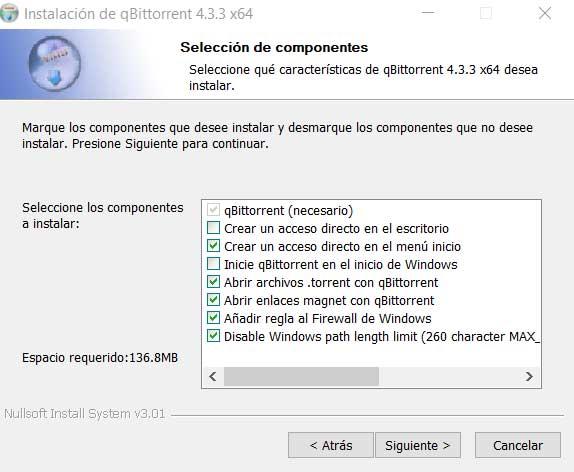
Po zakończeniu procesu możemy go uruchomić automatycznie, aby rozpocząć pracę z programem.
Uruchomienie i pierwsze kroki z qBittorrent
Ci, którzy już kiedyś pracowali z tego typu aplikacją, będą przyzwyczajeni do jej interfejsu i użytkowania. I to jest to, że jak zwykle w klientach torrent, ta propozycja początkowo przedstawia plik UI z którego zarządzamy przesyłaniem i pobieraniem plików tego typu. Co więcej, jego główny panel sterujący został zaprojektowany tak, aby maksymalnie ułatwiać tego typu ruchy i czynności. Można więc powiedzieć, że wcale nie jest to skomplikowane. Z drugiej strony qBittorrent e przedstawia szereg funkcji, za pomocą których można zoptymalizować i dostosować jego działanie. W rzeczywistości konfiguracja qBittorrent jest tym, na czym skupimy się później.
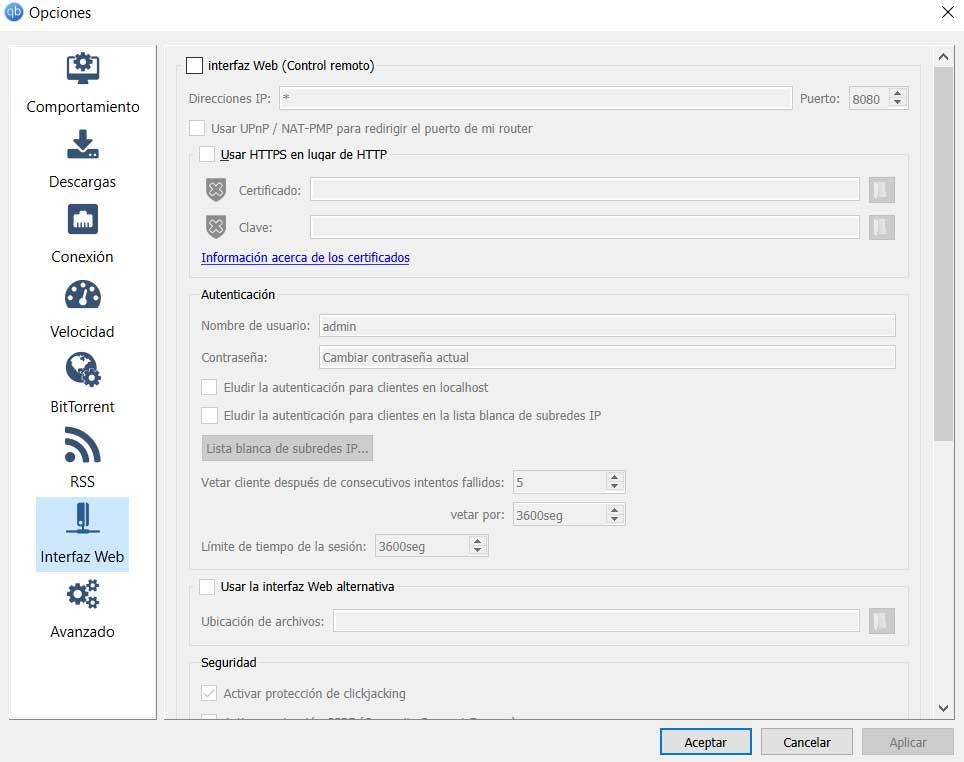
Jak wspomnieliśmy, jego twórcy skupiają się na próbie ułatwienia korzystania z niego poprzez główny interfejs. W ten sposób, aby pobrać nasz pierwszy torrent wystarczy przeciągnąć go na jego centralny panel np. Z Windows File Explorer . W tym momencie i dzięki domyślnej konfiguracji zobaczymy, że pobieranie rozpocznie się automatycznie. Podobnie w tym przypadku możemy uzyskać dostęp do opcji menu Plik / Dodaj plik torrent lub Plik / Dodaj łącze torrent.
Główny interfejs QBittorrent
Na początek pierwszą rzeczą, którą znajdujemy, otwierając plik program to centralny panel, w którym znajdują się ładowane przez nas torrenty. W ten sam sposób u dołu mime widzimy kolejny panel, który zawiera wszystkie informacje, które powinniśmy wiedzieć o pliku torrent, który zaznaczyliśmy w tym momencie.
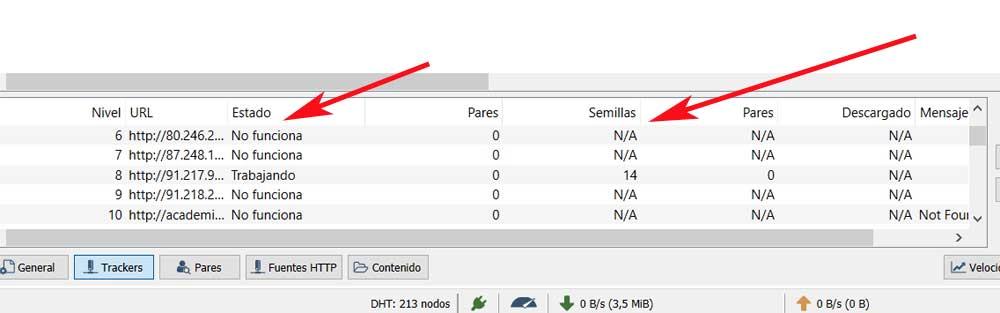
Po lewej stronie tego wszystkiego widzimy kolejną interesującą sekcję, która pozwala nam uzyskać dostęp do przesłanych plików w zależności od ich status . Dzięki temu w przypadku, gdy będziemy pracować z wieloma z nich jednocześnie, szybciej będziemy mogli zobaczyć, co nas naprawdę interesuje. Znajdujemy takie kategorie jak Ściąganie , Rozstawienie, Ukończono, Wstrzymano, Nieaktywne itp.
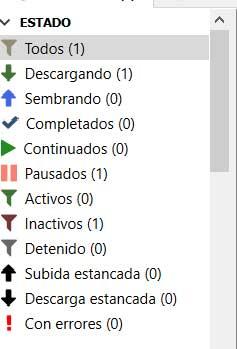
Jednocześnie, jeśli w tym momencie potrzebujemy interakcji z jednym z torrentów, którym tutaj udostępniamy, jest to bardzo łatwe. Aby to zrobić, robimy to, klikając go prawym przyciskiem myszy, aby wyświetlić menu kontekstowe. W ten sposób na ekranie znajdujemy szereg działań, które dotyczą tylko wskazanego pliku. Z tego menu będziemy mieli między innymi możliwość wstrzymania lub usunięcia torrenta, dodania kategorii lub tagów, podglądu jego zawartości czy otwarcia folderu docelowego. Wszystko to pozwala nam mieć większą kontrolę nad filet z którymi pracujemy.
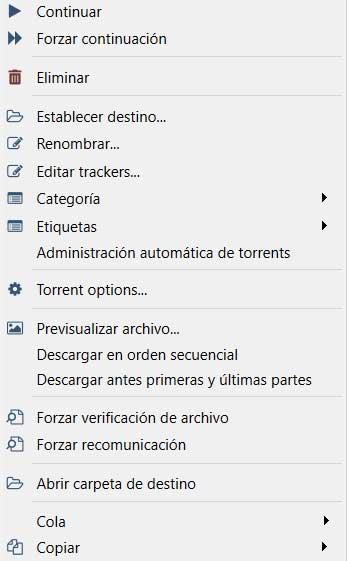
Skonfiguruj qBittorrent, aby ulepszyć i dostosować jego działanie
Jak wspomnieliśmy wcześniej, z reguły większość przychodzący klienci P2P nie wymagają żadnej konfiguracji do działania. W ten sposób uzyskuje się to, że użytkownicy z niewielkim doświadczeniem w tych zadaniach mogą pobierać torrenty bez konieczności dotykania czegokolwiek innego. Wręcz przeciwnie, może się zdarzyć, że to, czego naprawdę chcemy, to pójść o krok dalej w tym zakresie. Dzięki temu możemy Ci powiedzieć, że masz możliwość skonfigurowania qBittorrent i dostosować jego działanie . Cóż, w tym miejscu powiemy Ci, że ten program, o którym mówimy, oferuje wiele opcji do tego wszystkiego. Właśnie na tym będziemy się skupiać w tym samym kierunku.
Ci, którzy chcą wziąć tę pracę konfigurowanie qBittorrent szczegółowo, pierwszą rzeczą, jaką muszą zrobić, jest przyjrzenie się opcjom menu, które znajdujemy na górze. W celu skonfigurowania programu przechodzimy do Narzędzia / Opcje.
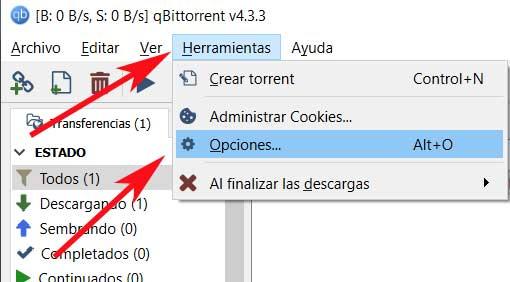
W tym momencie będziemy mieli więc dostęp do nowego okna, które jest podzielone na dwie części, z jednej strony po lewej stronie widzimy dostępne kategorie. Z drugiej strony, w miarę jak się do nich przechodzimy, po prawej stronie ekranu pojawiają się opcje, które w każdym przypadku możemy skonfigurować. Następnie przejrzymy każdy z nich, aby zobaczyć, jak najlepiej skonfigurować qBittorrent.
Zachowania
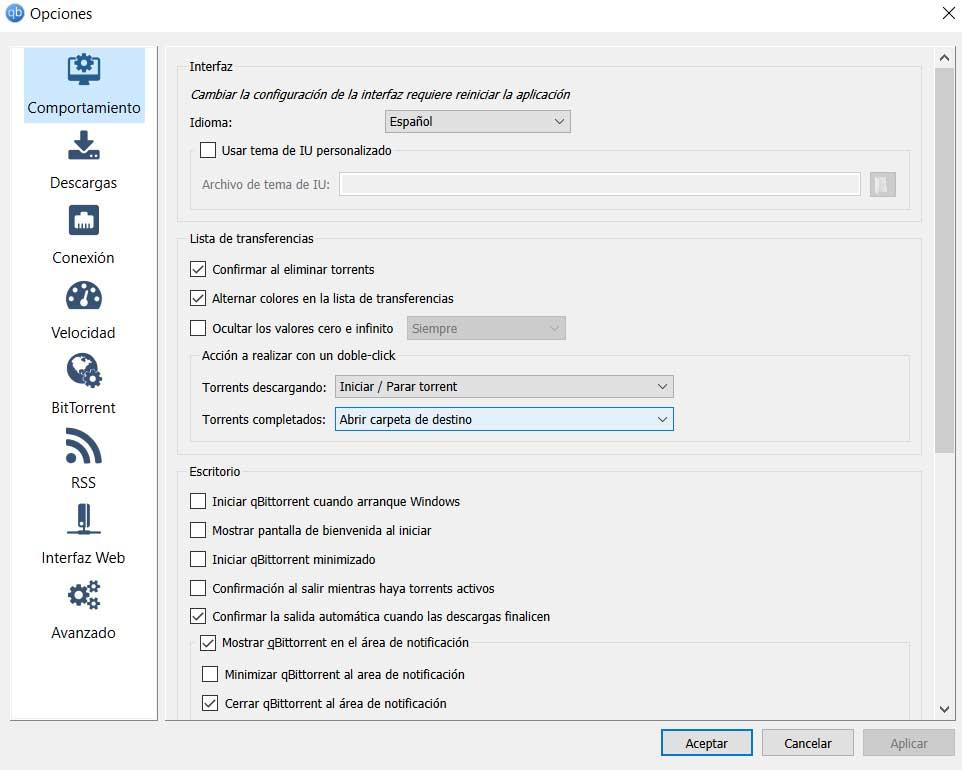
Pierwszą z kategorii, które tu znajdziemy, jest tak zwane Zachowanie. Tutaj widzimy okno, które oferuje nam możliwość dostosowania parametrów, takich jak język interfejsu, kolory list wpisów lub zachowanie podwójnego kliknięcia myszą w torrentach. W ten sam sposób, nieco niżej, będziemy mogli powiedzieć programowi, od którego ma zacząć się razem Windows , aby zamknąć na końcu itd. Jak sama nazwa wskazuje, tutaj możemy dostosować zachowanie qBittorrent do własnych upodobań.
pliki do pobrania
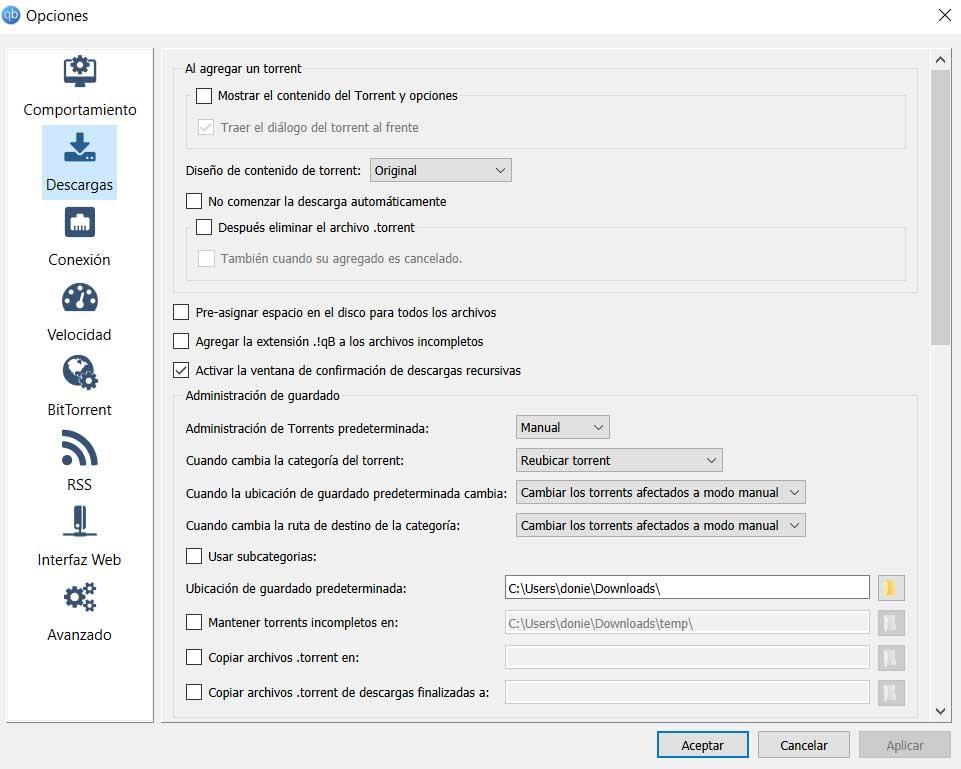
Jest to jedna z najważniejszych sekcji podczas konfigurowania qBittorrent. Nie możemy zapomnieć, że faktycznie pracujemy i dostosowujemy aplikację do pobierania, ni mniej, ni więcej. Dlatego z tego okna możemy je zoptymalizować, jak zobaczymy. Będziemy mieli okazję określić kategorie ukończenia pliki do pobrania , przydziel miejsce automatycznie, usuń torrent na końcu lub wskaż domyślną lokalizację dysku.
Wszystko to pozwoli nam mieć absolutną kontrolę nad każdym z ładowanych tutaj pobrań, co będzie bardzo pomocne podczas konfigurowania qBittorrent.
Statystyki z konta
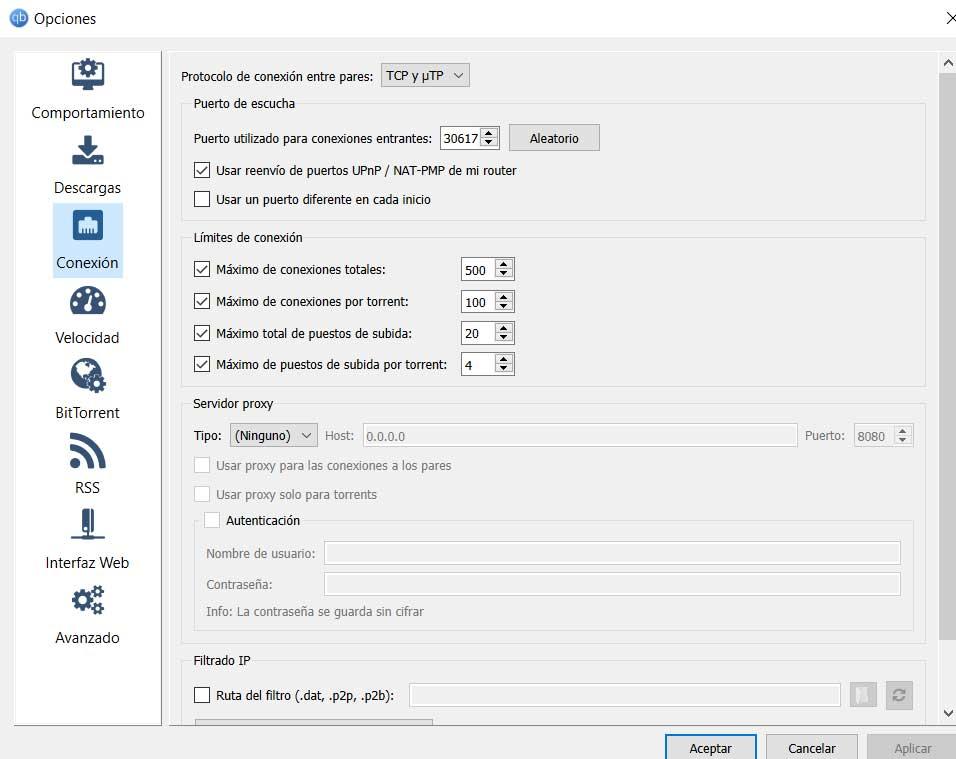
W tej innej sekcji znajdujemy możliwość wskazania programowi pliku połączenie ograniczenia, których musi używać. To jest coś, co określamy zarówno dla odcinka podjazdów, jak i dla jednego ze zjazdów. Będziemy mieć również możliwość określenia portu, którego będziemy tutaj używać do pobierania, które ładujemy w programie jako taki. Wszystko będzie zależeć od konfiguracja jeśli go posiadamy, używanego przez nas routera. Z drugiej strony warto wspomnieć, że w tym samym oknie możemy skonfigurować proxy dla tego typu połączeń.
Jak możesz sobie wyobrazić, jest to coś, co będzie bardzo pomocne, jeśli mamy nieco ograniczone połączenie. W ten sam sposób możemy ograniczyć te połączenia jeśli w tym samym czasie używamy innych programów, które również wymagają określonej przepustowości.
Prędkość
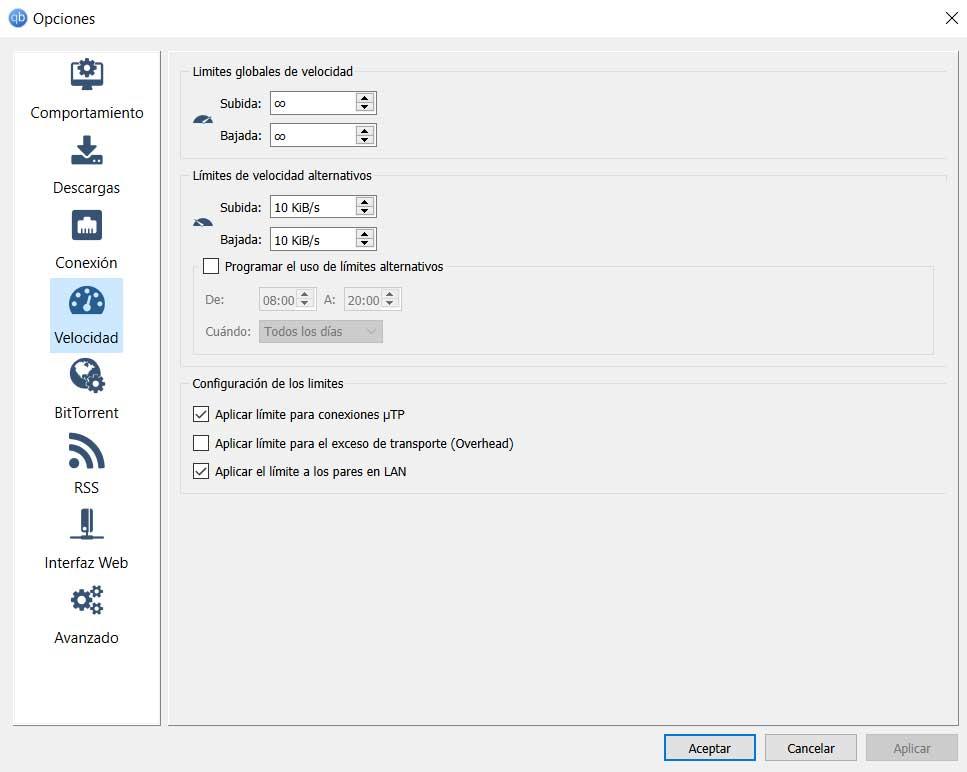
Podobnie jak w poprzednim przypadku jest to sekcja, na którą musimy zwrócić szczególną uwagę, ponieważ ma ona bezpośredni wpływ na globalne połączenie komputera. Mówimy Wam o tym, bo na tej podstawie będziemy mieli możliwość ustalenia pewnych ograniczenia prędkości dotyczące maksimum i minimum, z którego może korzystać qBittorrent. To jest coś, co mamy możliwość skonfigurowania zarówno podczas przesyłania, jak i pobierania treści.
Jak wspomnieliśmy wcześniej, w ten sposób głównie unikamy tego, że klient P2P monopolizuje całą przepustowość. Dzięki temu możemy kontynuować pracę i przeglądanie online za pomocą innych programów bez problemów z połączeniem. Oczywiście definicje, które tutaj ustalimy, będą w dużej mierze zależeć od pliku całkowite połączenie które zawarliśmy umowę z naszym dostawcą Internetu.
Bittorrent
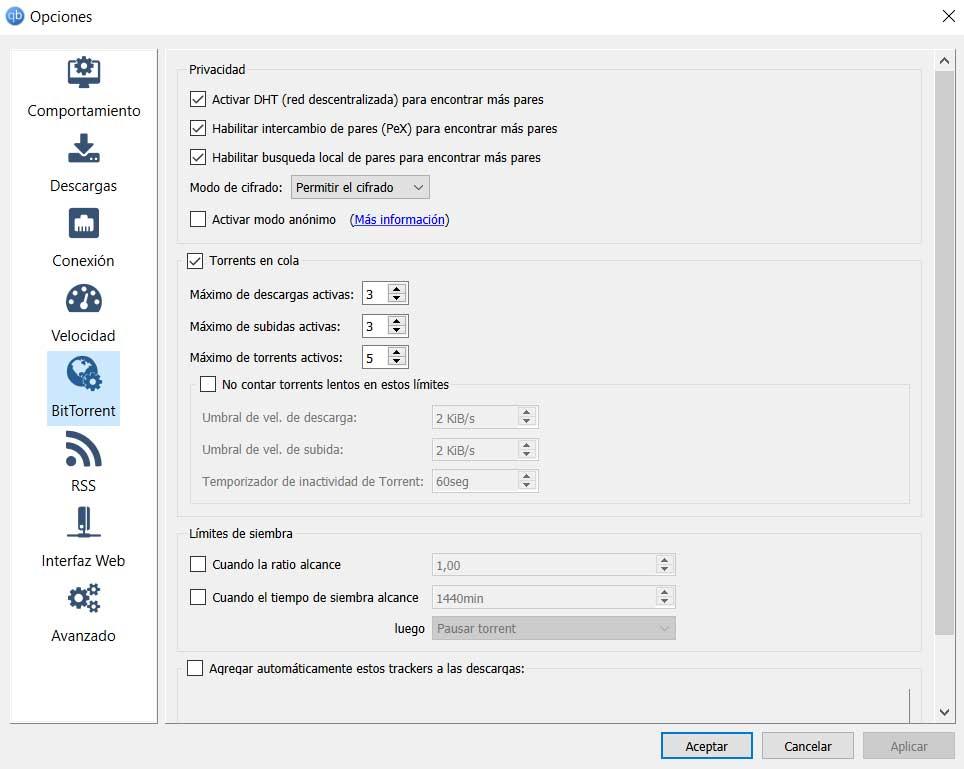
Jak wielu z Was może już wiedzieć z pierwszej ręki, jest to program, który umożliwia jednoczesną pracę z dużą liczbą plików. Oznacza to, że możemy przesyłać i pobierać różne pliki pliki torrent , wszystko w tym samym czasie, co nie zawsze jest do końca zalecane.
Dlatego z poziomu okna konfiguracji, w którym się teraz znajdujemy, BitTorrent, możemy to ograniczyć. W szczególności z tej sekcji mamy możliwość ustalenia limitów maksymalnej liczby aktywnych wzlotów i upadków. Oczywiście możemy ograniczyć zarówno w górę, jak iw dół, wszystko będzie zależało od połączenie mamy. W ten sam sposób możemy odrzucić w tej kwocie te, które nie przekraczają określonej wydanej przepustowości. Oznacza to, że nie licz torrentów, które są bardzo wolne.
RSS
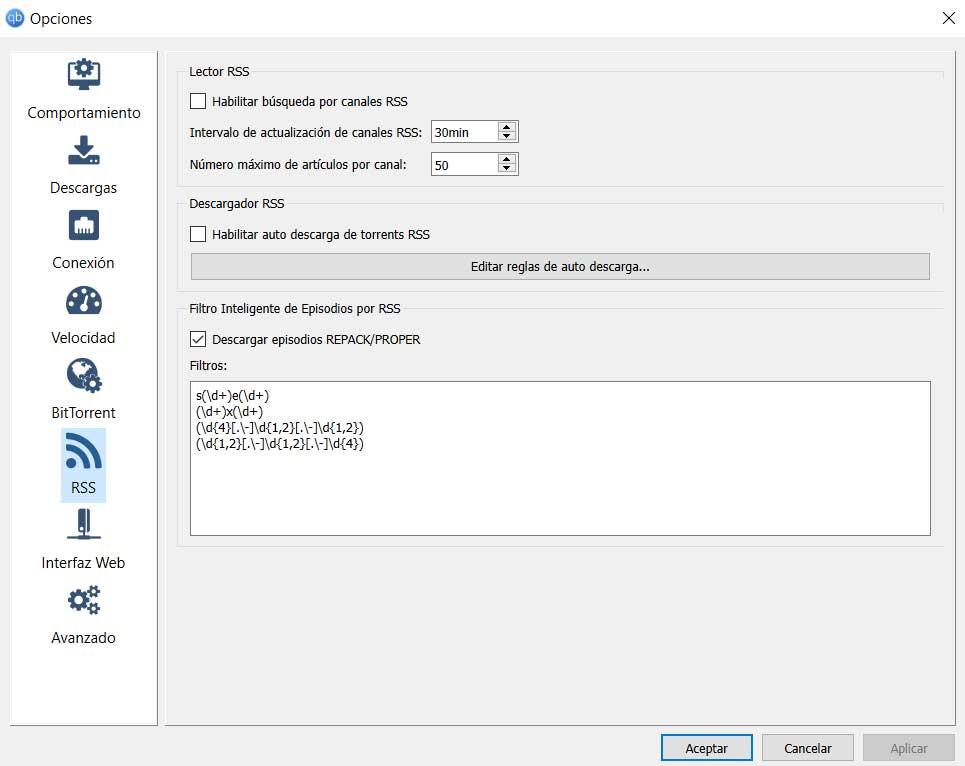
Jest to sekcja, która w zasadzie pozwoli nam włączyć i skonfigurować wyszukiwanie w Kanały RSS aby zlokalizować pliki torrent. Możemy również określić szereg reguł automatycznego pobierania treści z qBittorrent.
interfejs sieciowy
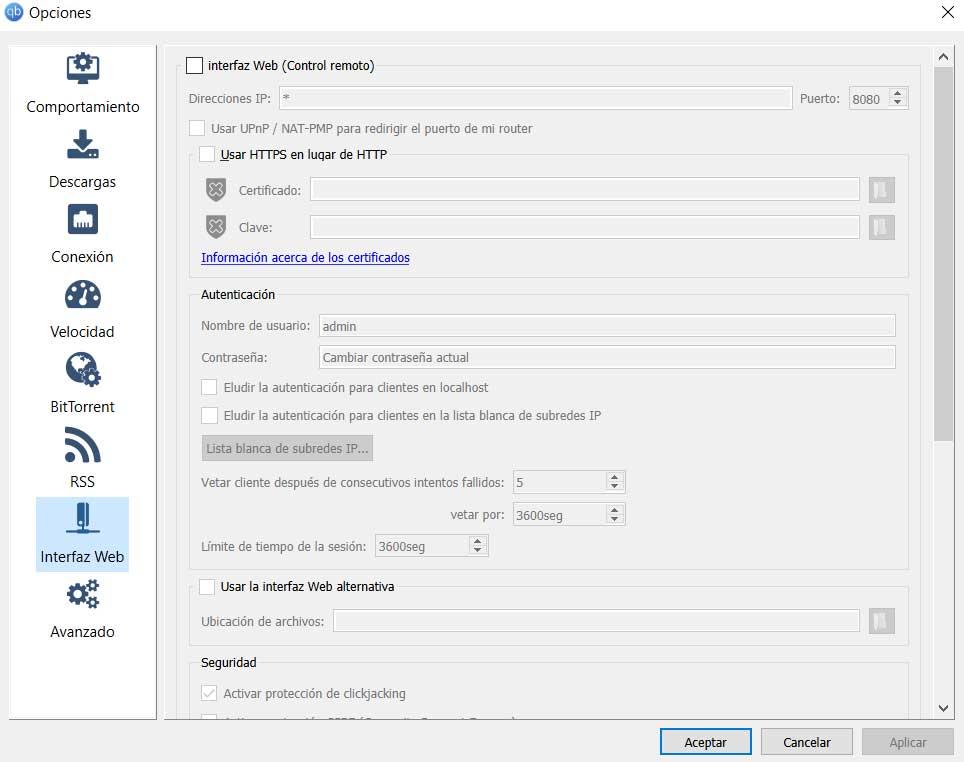
Coś, o czym musimy pamiętać, to fakt, że jest to program, który pozwala nam go używać również przez sieć. Jak możesz sobie wyobrazić, pozwala nam to uzyskać dostęp do naszych osobistych pobrań qBittorrent i zarządzać nimi z dowolnego innego PC . W tym celu potrzebujemy tylko pliku Internet przeglądarkę i uzyskaj do tego dostęp za pośrednictwem naszych danych dostępu. To jest dokładnie to, co musimy skonfigurować w tej samej sekcji. Jest to coś, co domyślnie jest dezaktywowane, więc przede wszystkim go aktywujemy.
Następnie będziemy musieli określić parametry, takie jak certyfikat i klucz dostępu przez Internet. Wskazujemy również aplikacji nazwę użytkownika i hasło, do których chcemy uzyskać zdalny dostęp aktywne pobierania . Jednocześnie możemy wskazać dodatkowe środki bezpieczeństwa.